듀얼 모니터 마우스 설정 및 마우스 이동 걸림 해결방법
2024. 6. 10. 08:18듀얼 모니터 마우스 설정 및 마우스 이동 문제 해결 가이드
보통 듀얼 모니터를 사용하면 작업 공간이 넓어져 여러 작업을 동시에 수행할 수 있는 장점이 있습니다. 하지만 가끔 마우스가 화면을 넘나들 때 걸리거나 원활하게 이동하지 않는 문제를 겪을 수 있습니다. 이번 글에서는 듀얼 모니터 설정과 마우스 이동 문제를 해결하는 방법을 소개합니다.

듀얼 모니터란?
듀얼 모니터는 두 개의 모니터를 하나의 컴퓨터에 연결하여 사용하는 방식입니다. 그래픽 작업, 프로그래밍, 영상 편집 등 여러가지 작업을 동시에 할때 효율적으로 처리할 수 있어 많은 사용자들에게 사랑받고 있습니다.
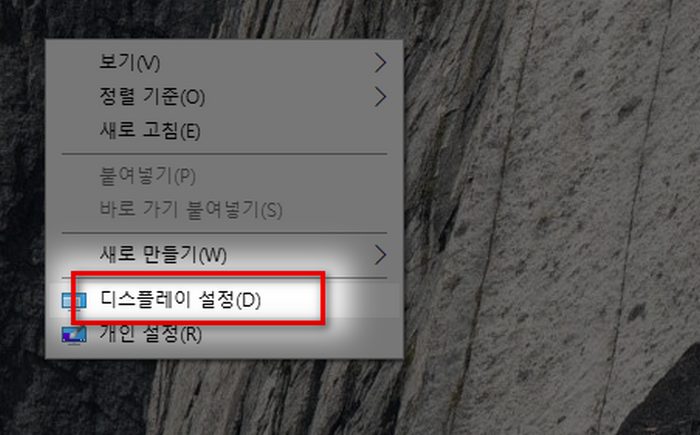
듀얼 모니터 마우스 이동 설정 방법
- 디스플레이 설정 변경:
- 바탕화면에서 마우스 오른쪽 버튼을 클릭하고 '디스플레이 설정'을 선택합니다.
- 디스플레이 설정 창에서 모니터 아이콘을 실제 배치와 동일하게 드래그하여 조정합니다. 예를 들어, 물리적으로 왼쪽에 있는 모니터를 설정에서도 왼쪽에 배치합니다.

- 마우스 이동 방향 설정:
- 디스플레이 설정에서 '디스플레이 재정렬' 옵션을 선택합니다.
- 모니터의 해상도와 위치를 세밀하게 조정하여 마우스 이동이 원활하게 되도록 합니다.
- '이 디스플레이를 주 모니터로 설정' 옵션을 사용하여 작업의 중심이 되는 주 모니터를 설정합니다.
마우스 걸림 현상 해결 방법
- 해상도 맞추기:
- 두 모니터의 해상도가 다를 경우 마우스가 걸릴 수 있습니다. 두 모니터의 해상도를 동일하게 맞추거나, 'Little Big Mouse'와 같은 소프트웨어를 사용하여 문제를 해결할 수 있습니다.
- 모니터 위치 조정:
- 디스플레이 설정에서 모니터의 위치를 조정하여 마우스 이동이 매끄럽게 이루어지도록 합니다. 모니터 간의 경계선을 정확히 맞추는 것이 중요합니다.
- 주 모니터 설정:
- 주 모니터를 설정하면 작업의 중심이 되는 모니터를 지정할 수 있습니다. '디스플레이 설정'에서 주 모니터로 설정하고자 하는 모니터를 선택한 후 '이 디스플레이를 주 모니터로 만들기'를 클릭하면 됩니다.

자주 묻는 질문
Q: 듀얼 모니터 설정 후 마우스가 반대 방향으로 이동하는 이유는?
A: 이는 디스플레이 설정에서 모니터의 위치가 실제 배치와 다를 때 발생합니다. 디스플레이 설정에서 모니터 아이콘을 실제 배치와 동일하게 조정하면 문제를 해결할 수 있습니다.
Q: Little Big Mouse는 무엇인가요?
A: Little Big Mouse는 듀얼 모니터 사용 시 마우스 이동을 부드럽게 해주는 소프트웨어입니다. 각 모니터의 해상도와 위치를 조정하여 마우스 이동을 자연스럽게 만들어 줍니다.
Q: 주 모니터를 변경하면 어떤 점이 달라지나요?
A: 주 모니터로 지정된 화면에 바탕화면 아이콘과 작업 표시줄이 표시됩니다. 주요 작업을 주로 수행하는 모니터를 주 모니터로 설정하면 효율적인 작업이 가능합니다.
-컴퓨터 최적화 프로그램 고클린 다운로드 및 기능 소개
컴퓨터 최적화 프로그램 고클린 다운로드 및 기능 소개
컴퓨터 최적화 프로그램 고클린 다운로드 및 기능 소개 안녕하세요! 컴퓨터 사용 중 느려진 속도로 인한 스트레스는 이제 그만! 오늘 소개할 고클린 프로그램으로 여러분의 컴퓨터가 마치 새 것
hotlines.tistory.com
이제 듀얼 모니터 설정과 마우스 이동 걸림 문제를 해결하여 더 편리하고 효율적으로 작업할 수 있습니다. 자세한 정보는 디스플레이 설정 메뉴를 통해 확인할 수 있습니다.
